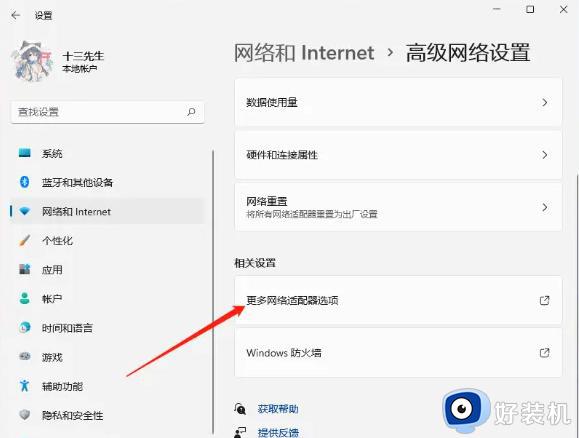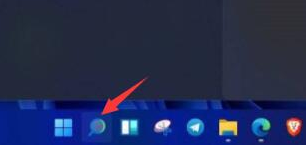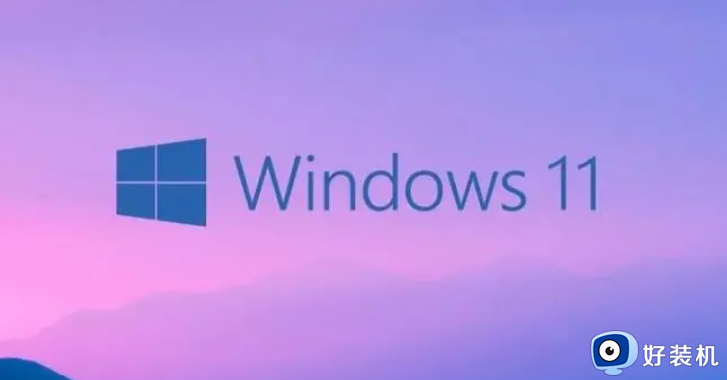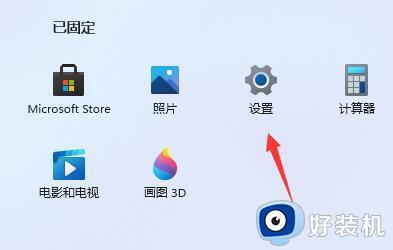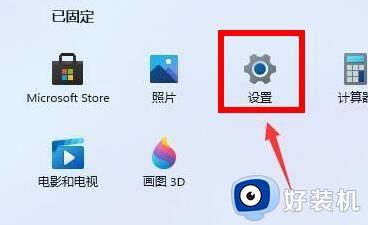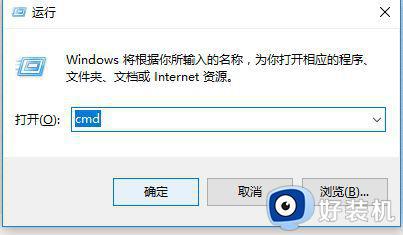windows11更新后很卡怎么办 电脑更新windows11后卡顿解决方法
时间:2023-04-16 10:04:00作者:xinxin
很多用户在日常使用windows11电脑的时候,常常也会接受到一些微软发送的更新推送通知,因此也会及时进行更新,可是有些用户在对windows11系统进行更新之后,运行时却很是卡顿,对此windows11更新后很卡怎么办呢?以下就是关于电脑更新windows11后卡顿解决方法。
推荐下载:windows11正式版镜像
具体方法:
方法一、
1.可以先通过开始菜单进入系统“设置”界面:
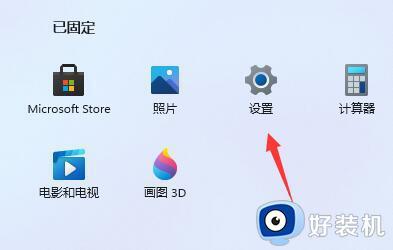
2.然后在左上角搜索框中搜索“性能”进入“调整Windows的外观和性能”选项:
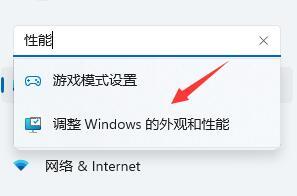
3.接着在视觉效果下方选择“调整为最佳性能”:
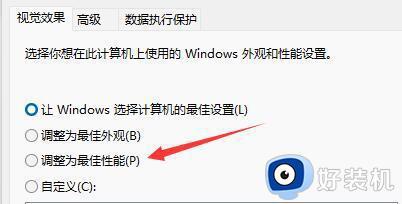
4.设置完成之后点击下面的“确定”即可:
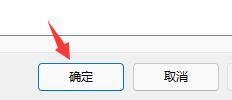
方法二、
1.打开此电脑,右键点击C盘,选择属性。

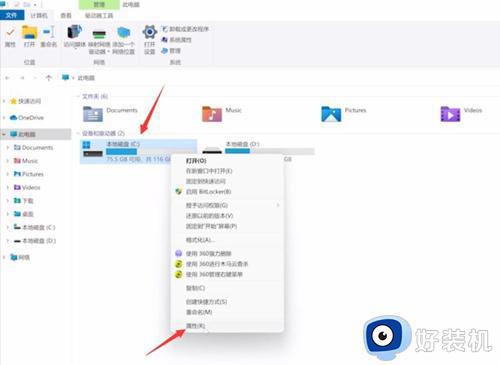
2.点击磁盘清理,勾选清理项,点击确定
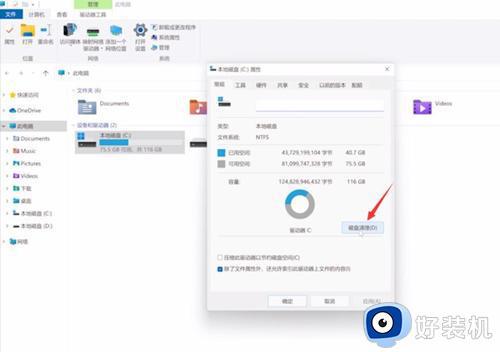
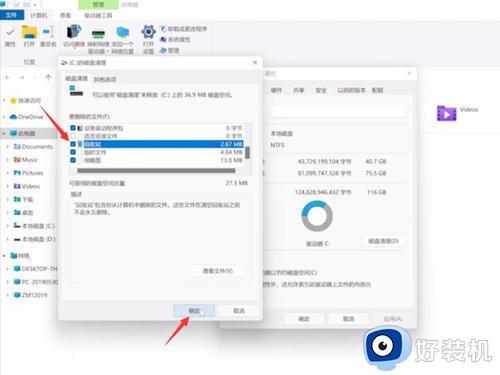
3.点击删除文件,等待清理完成即可
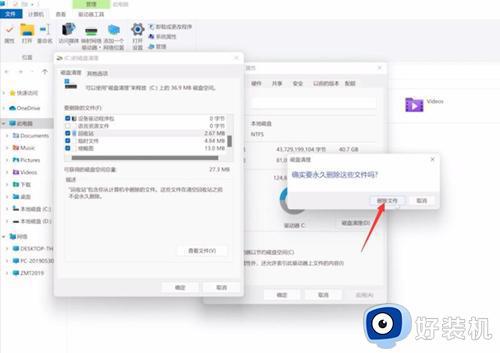
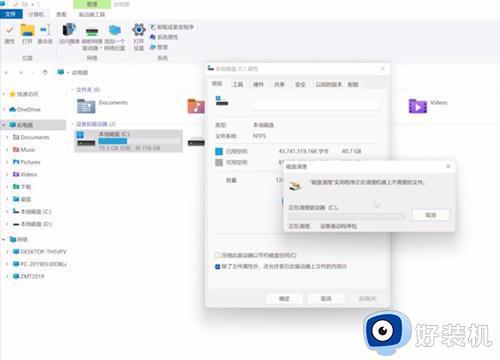
以上就是小编教大家的电脑更新windows11后卡顿解决方法了,如果有遇到这种情况,那么你就可以根据小编的操作来进行解决,非常的简单快速,一步到位。